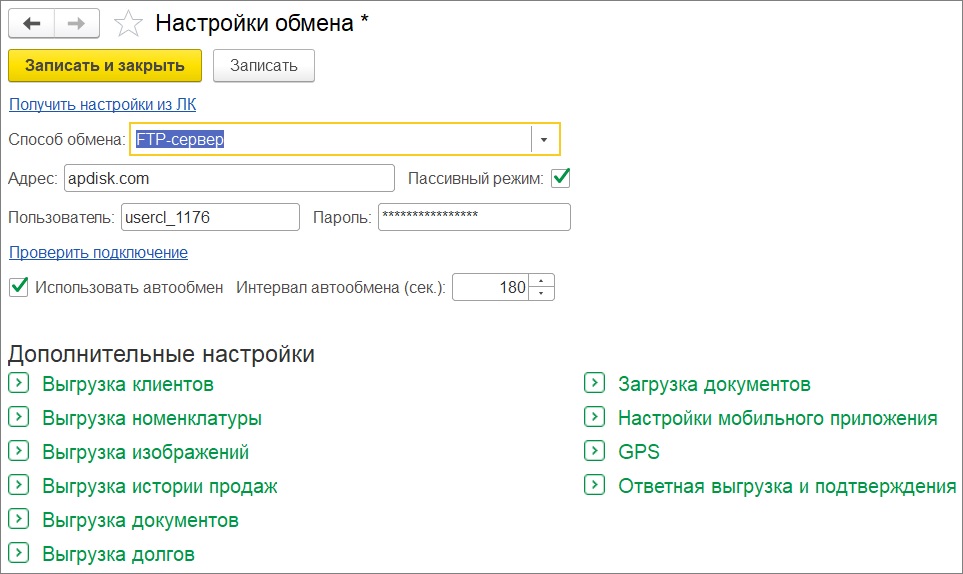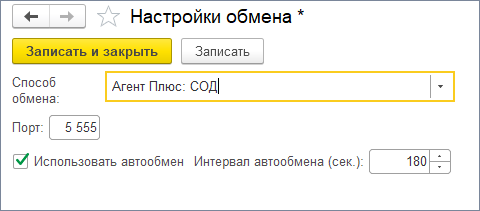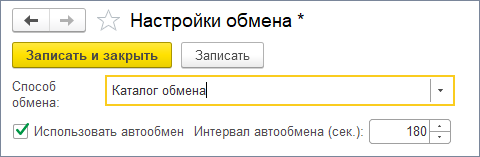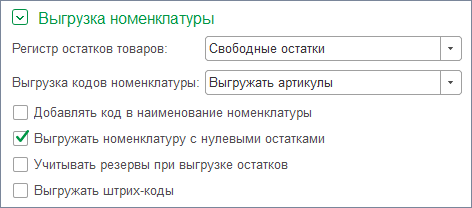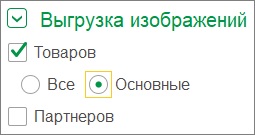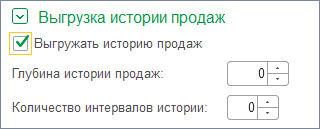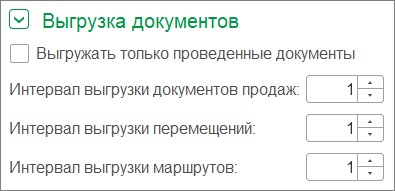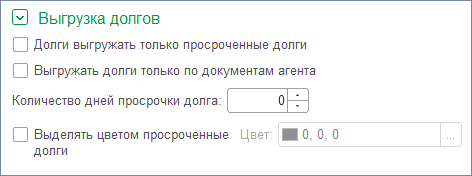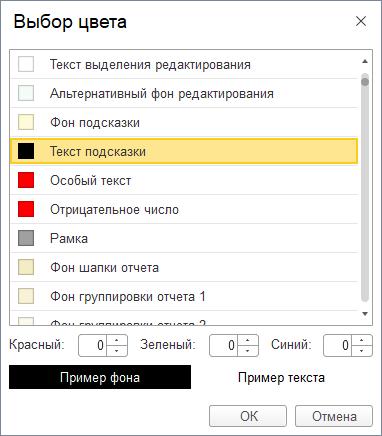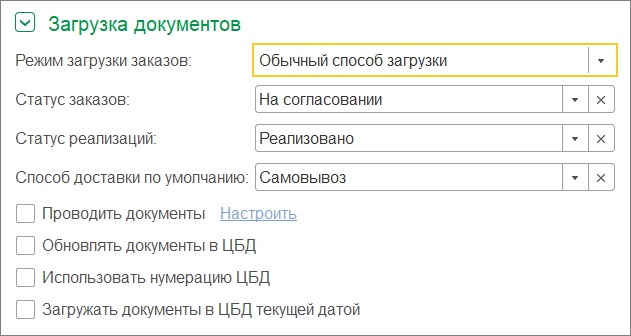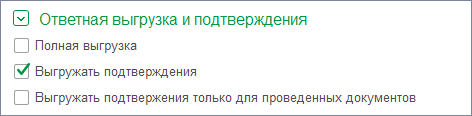Настройки обмена
Здесь вы сможете выбрать способ обмена и задать общие параметры обмена документами и справочниками с мобильными устройствами.
В разделе «Дополнительные настройки» из параметров сформированы группы, которые открываются при клике на кнопку рядом с названием.
Звездочка в заголовке раздела указывает на то, что настройки были изменены. Для сохранения настроек нажмите кнопку «Записать».
Разделы
Получить настройки из Личного кабинета
Вы можете получить все настройки обмена, загрузив их Личного кабинета. Для этого нажмите на ссылку «Получить настройки из ЛК». Откроется окно, в котором надо будет выбрать канал обмена данными и нажать кнопку «ОК». Настройки загрузятся автоматически.
Способы обмена
Модуль подключения «Агент Плюс: Управление мобильной торговлей» поддерживает три способа обмена с мобильными устройствами (МУ):
- Агент Плюс: СОД.
- FTP-сервер.
- Каталог обмена.
Выберите требуемый способ обмена в выпадающем списке «Способ обмена».
Использовать автообмен
Настройка доступна для всех способов обмена. При включении этой настройки обмен данными с мобильными устройствами будет производиться автоматически через время, указанное в поле «Интервал автообмена». Если флаг установлен, то выполняется автоматическая загрузка данных из мобильного устройства и выгрузка подтверждений загруженных документов. Справочники и документы не выгружаются.
Подробнее о способах обмена читайте ниже.
«Агент Плюс: Служба обмена данными»
«Агент Плюс: Служба обмена данными» создана для обмена данными между мобильным устройством и приложениями, которые установлены на персональный компьютер. Подробнее о работе и назначении службы читайте на странице документации по продукту «Агент Плюс: Служба обмена данными».
Способ обмена
Выбранный способ обмена.
Порт
Здесь нужно указать порт, на котором будет запущена служба. Измените эту настройку если указанный порт уже занят другим приложением.
FTP-сервер
FTP-сервер — это сервер, работающий по протоколу File Transfer Protocol и предназначенный для обмена файлами через Интернет или локальную компьютерную сеть.
Рекомендуемый способ обмена.
Способ обмена
Выбранный способ обмена.
Адрес
Адрес FTP-сервера в сети интернет.
Пассивный режим
Режим связи с сервером. Этот параметр вы можете уточнить у поставщика услуг. Для сервера apdisk.com флажок следует установить.
Пользователь
Имя пользователя на FTP-сервере.
Пароль
Пароль пользователя на FTP-сервере.
Каталог сервера
Путь к каталогу на FTP-сервере.
Проверить подключение
Ссылка, при нажатии на которую будет произведена попытка подключения к FTP-серверу с указанными данными. Результат подключения будет выведен в информационных сообщениях внизу окна.
Каталог обмена
При выборе этой настройки данные будут выгружены или загружены из каталога, указанного в настройке вкладка «Управление мобильной торговле» → «Каталог данных». Используется для ручного обмена данными с мобильным устройством. Не рекомендуем к использованию.
Способ обмена
Выбранный способ обмена.
Выгрузка клиентов
Настройки выгрузки клиентов.
Использовать контрагентов — настройка позволяет выгружать контрагентов. По умолчанию включена.
Выгрузка номенклатуры
Настройки выгрузки номенклатуры.
Регистр остатков товаров
Здесь можно указать регистры в учетной системе из которых выгружать остатки товаров. Доступно два варианта «Свободные остатки» и «Остатки на складах».
Выгрузка кодов номенклатуры
Режим выгрузки кодов: «Выгружать артикулы», «Выгружать коды».
Добавлять код в наименование номенклатуры
Включите опцию и к наименованию будет добавлен код или артикул позиции. Тип добавляемой информации указывается в настройке «Выгрузка кодов номенклатуры».
Выгружать номенклатуру с нулевыми остатками
По умолчанию в мобильное устройство выгружаются только позиции с остатками. Эта настройка позволит выгружать все позиции.
Учитывать резервы при выгрузке остатков
Добавлять к выгружаемым остаткам товаров зарезервированное количество.
Выгружать штрих-коды
Включите эту настройку, если вы используете сканирование штрих-кодов на мобильном устройстве.
Выгрузка изображений
Настройки регулируют выгрузку изображений номенклатуры. Обратите внимание, что выгрузка изображений увеличивает расход трафика и время обмена.
- Товаров — выберите режим выгрузки изображений номенклатуры:
- Все — выгружать все изображения. Значение по умолчанию.
- Основные — выгружать только основное изображение по номенклатурной позиции.
- Партнеров — выгружать изображения партнеров.
Выгрузка истории продаж
Группа настроек позволяет задать выгрузку данных о продажах за предыдущие периоды. Истории продаж используются в мобильном устройстве для автоматического заполнения документов продажи.
Выгружать историю продаж
Активирует выгрузку истории.
Глубина истории продаж
Количество дней, за которые будут выгружены данные.
Количество интервалов истории
Количество интервалов, на которые разбивается период истории продаж в указанное в настройке «Глубина истории продаж» количество дней.
Выгрузка документов
Группа настроек позволяет задать режим выгрузки документов и интервалы для каждого типа.
Выгружать только проведенные документы
При установленном флажке буду выгружены только проведенные в учетной системе документы.
Интервал выгрузки документов продаж
Период в днях, за которые будут выгружаться документы «Заказ».
Интервал выгрузки перемещений
Период в днях, за которые будут выгружаться документы «Перемещение».
Интервал выгрузки маршрутов
Период в днях, за которые будут выгружаться документы «Маршрут».
Выгрузка долгов
Группа настроек, которая регулирует выгрузку долгов партнеров в мобильное устройство.
Выгружать только просроченные долги
При установке флажка будут выгружены только просроченные долги.
Выгружать долги только по документам агента
Торговому агенту будут выгружены долги только по документам, автором которых он является.
Количество дней просрочки долга
Указывается количество дней с даты оплаты, по истечении которых долг будет считаться просроченным.
Выделать цветом просроченные долги
При включении этой настройки на мобильном устройстве в списке долгов просроченные документы будут отмечены цветным маркером. Для маркера вы можете выбрать любой цвет.
Цвет
Выбор цвета для маркера просроченных документов «Долг». Для выбора цвета нажмите многоточие в поле ввода.
Загрузка документов
Группа настроек позволяет выбрать режимы и условия загрузки документов.
Режим загрузки заказов
Укажите способ загрузки документов «Заказ» из мобильного приложения в ЦБД:
- «Обычный способ загрузки» — обычный способ загрузки заявок, т.е. в ЦБД создается документ «Заказ покупателя» на основании документа «Заказ» в мобильном приложении.
- «Создавать на основании заказа реализацию» — в учетной системе создается и проводится документ «Заказ покупателя», а также на его основании создается документ «Реализация товаров и услуг» с использованием стандартного механизма ввода на основании в «1С:Предприятие».
- «Загружать в реализацию» — в ЦБД создается документ «Заказ покупателя», а также на его основании создается документ «Реализация товаров и услуг», но без использования ввода на основании, а просто копированием всех данных из документа «Заказ покупателя». Данный способ загрузки заявок удобно использовать в случае, когда заказы покупателей при загрузке в ЦБД не проводятся.
Статус заказов
Статус, который будут присвоен загруженному документу «Заказ». Доступен один из трех вариантов: «На согласовании», «К выполнению», «Закрыт».
Статус реализаций
Статус, который будут присвоен загруженному документу «Реализация». Доступен один из двух вариантов: «Реализовано», «К предоплате».
Способ доставки по умолчанию
Выбранный здесь способ доставки будет установлен в документе при загрузке из мобильного устройства.
Проводить документы
Установите флажок для проведения выбранных документов при загрузке из мобильного устройства. Для выбора документов нажмите ссылку «Настроить».
Если в учетную систему из МУ был выгружен документ «Счет-фактура», то вне зависимости от настройки «Проводить документы» документ «Реализация» будет проведен.
Обновлять документы в ЦБД
При активации этой функции при повторной загрузке существующих в учетной системе документов они будут обновлены.
Использовать нумерацию ЦБД
При установке флажка все загружаемые документы будут нумероваться по правилам учетной системы. Иначе будут использоваться номера, присвоенные в мобильном устройстве.
Загружать документы в ЦБД текущей датой
Устанавливать дату загрузки во все загружаемые документы.
Вести учет маркированных товаров
Настройки документов в мобильном устройстве
Общие для всех торговых агентов настройки документов в мобильном устройстве. Для определения индивидуальных настроек документов перейдите в раздел «Настройки мобильного приложения: Документы».
Использовать виды доставки
При включении опции в мобильном устройстве будет доступен выбора вида доставки.
Запретить продажи без указания цены
Активируйте настройку и торговый агент не сможет осуществить реализацию продукции если у клиента не указан вид цены соглашении, а агент не имеет права устанавливать цену вручную.
Разрешить создавать заявку на возврат
При установке флажка торговый агент сможет создавать документы «Заявка на возврат».
GPS
Дополнительные настройки GPS. Настройки GPS для каждого агента можете установить в разделе «Настройки мобильного приложения: GPS и трекинг».
Показывать адрес координат
Выводить на формах документов адрес, полученный из геосервиса.
Максимальное расстояние от ТТ
Задает радиус области вокруг торговой точки, внутри которой возможно создание документа. Полезно, если в торговой точке плохие условия приема сигнала GPS или мобильное устройство имеет большую погрешность определения координат.
Ответная выгрузка и подтверждения
Настройка выгрузки ответа на поступившие из мобильного устройства данные.
Полная выгрузка
Обычно, при загрузке данных из мобильного устройства модуль обмена выгружает только подтверждение загруженных данных. Установить флажок, если вы хотите каждый раз при загрузке данных от агента в ответ делать полную выгрузку.
Выгрузка подтверждения
Если флажок установлен, то на мобильное устройство будет выгружаться подтверждение о получении данных.
Выгружать подтверждения только для проведенных документов
Настройка позволяет блокировать проведенные в учетной системе документы от изменения в мобильном устройстве.